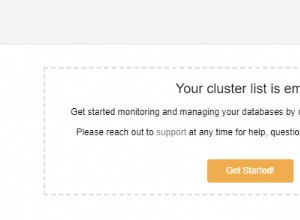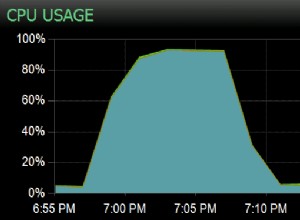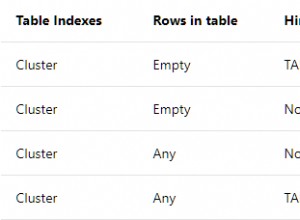O Dell Boomi permite que as organizações troquem dados entre serviços de nuvem pública e aplicativos locais no local. São fornecidos assistentes que orientam os usuários na configuração dos conectores que recebem e enviam dados dos processos do Dell Boomi. Usaremos um assistente de importação de banco de dados para disponibilizar alguns dados ODBC locais para o Dell Boomi.
O Dell Boomi oferece suporte a JDBC, permitindo acessar dados de bancos de dados para os quais um driver JDBC está disponível. O Easysoft JDBC-ODBC Bridge estende o número de bancos de dados disponíveis para o Dell Boomi fazendo uma ponte entre JDBC e ODBC. Você também pode trabalhar com dados de back-ends para os quais um driver ODBC está disponível. Por exemplo, você pode conectar o Dell Boomi ao Microsoft Access usando o Easysoft JDBC-ODBC Bridge e o ODBC Driver for Microsoft Access:
Observação Atualmente, o Easysoft JDBC-ODBC Bridge suporta apenas drivers ODBC de 32 bits. No Windows, todos os drivers ODBC Easysoft recentes instalam um driver ODBC de 32 bits e um driver ODBC de 64 bits.
Estas etapas mostram como acessar alguns dados ODBC do Dell Boomi no Windows:
- Configure uma fonte de dados ODBC do sistema para o banco de dados ao qual você deseja se conectar no Dell Boomi.
Para fazer isso, use a versão de 32 bits do ODBC Data Source Administrator em sua máquina Dell Boomi. Em algumas versões do Windows, isso está localizado em Painel de Controle> Ferramentas Administrativas . Em algumas versões do Windows, você precisa procurar ODBC na caixa de pesquisa da barra de tarefas. A versão de 32 bits do ODBC Data Source Administrator deve ser claramente rotulada. Em caso de dúvida, na caixa de diálogo Executar do Windows, digite:
%windir%\syswow64\odbcad32.exe
- Baixe a ponte Easysoft JDBC-ODBC. (Registro obrigatório.)
- Instale e licencie o Easysoft JDBC-ODBC Bridge na máquina em que o Dell Boomi Atom local está instalado.
Para obter instruções de instalação, consulte a documentação do Easysoft JDBC-ODBC Bridge.
- Copie o arquivo JAR Easysoft JDBC-ODBC Bridge, EJOB.jar, para a subpasta userlib\database do Dell Boomi, por exemplo,
C:\Boomi AtomSphere\Atom - mymachine\userlib\database. Pode ser necessário criar a subpasta userlib\database.
O EJOB.jar é instalado no seguinte local na máquina em que você instalou o Easysoft JDBC-ODBC Bridge:
<easysoft_install>\Jars
No Windows de 64 bits, o local padrão paraé :\Program Files (x86)\Easysoft Limited\Easysoft JDBC-ODBC Bridge.
- Faça login no Dell Boomi:
https://platform.boomi.com
- Crie um novo componente:
Propriedade Valor Tipo Conexão Nome EasysoftConnector Pasta \Sua Organização Banco de dados Banco de dados - Complete as propriedades do componente:
Propriedade Valor Tipo de driver Conexão Nome da classe easysoft.sql.jobDriverURL de conexão jdbc:easysoft://localhost/odbc_data_source:logonuser=my_windows_user:logonpassword=my_password - Escolha a conexão de teste.
Se a conexão falhar:
- Você copiou o arquivo JAR Easysoft JDBC-ODBC Bridge, EJOB.jar, para a subpasta userlib\database do Dell Boomi?
- Existe outro arquivo JAR presente nesta pasta; nesse caso, talvez seja necessário interromper o serviço Atom na máquina local, mover o arquivo JAR para outro local e reiniciar o serviço Atom.
- Salve e feche a conexão com o banco de dados.
- Crie um novo componente:
Propriedade Valor Tipo Perfil Nome EasysoftDatabaseProfile Pasta \Sua Organização Formato do perfil Banco de dados - Em Elementos de dados, escolha Declaração
- Escolha o botão Importar.
O assistente de importação de banco de dados
- Na lista Procurar em, escolha sua máquina local.
- Na lista Conexão, escolha a conexão de banco de dados que você acabou de criar.
- Escolha Avançar.
- Selecione as tabelas necessárias. Escolha Avançar.
- Selecione as colunas necessárias. Escolha Avançar.